El lanzamiento de Windows 10 también marcó el lanzamiento de Microsoft App Store. Pero desde su lanzamiento, los usuarios se han enfrentado a innumerables problemas, desde errores fallidos durante la descarga hasta mensajes de error indescifrables que aparecen durante las actualizaciones de la aplicación. El desafío más reciente al que se enfrentan los usuarios es el Error de actualización de Windows 10 0x80246019.
Si se ha estado partiendo la cabeza pensando qué es exactamente este error con Código de Microsoft 0x80246019 y cómo resolverlo, entonces estás en el lugar correcto. El error 0x80246019 ocurre mientras los usuarios intentan descargar algunas aplicaciones de Microsoft Store. Aunque, las aplicaciones se pueden descargar en la PC con Windows 10, durante la instalación, arroja el error 0x80246019.
Las siguientes son las soluciones para resolver el error 0x80246019 en Windows 10:
Solución # 1- Para corregir el error 0x80246019 usando comandos de Powershell
El método discutido aquí es mediante el uso de los comandos de Powershell para rectificar error 0x80246019 relacionados con las descargas de la aplicación Microsoft Store. Esto no pondrá su sistema en riesgo y no tendrá que preocuparse por perder el resto de sus datos después de usar este método de recuperación.
- Vaya al menú "Inicio" en la pantalla de la computadora y busque el "Windows Powershell" programa.
- Haga clic con el botón derecho en "Windows Powershell" para "Ejecútelo como administrador".
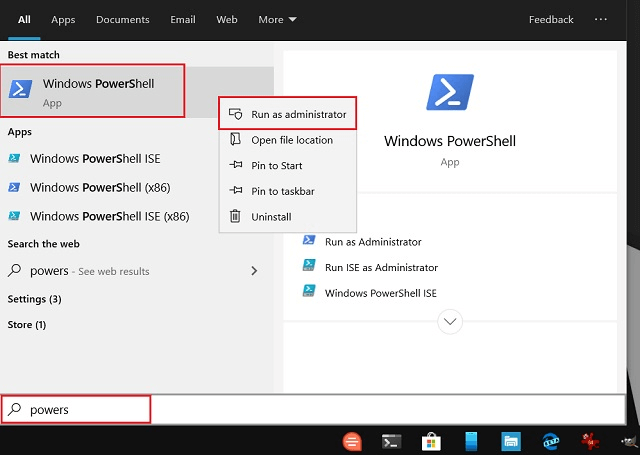
- Una vez que abra la ventana de Powershell, escriba el siguiente comando y ejecútelo: Set-ExecutionPolicy sin restricciones
- Si se requieren más permisos, ingrese "Y" seguido de presionar enter. Esto permitirá cambiar la política de ejecución sin más restricciones.
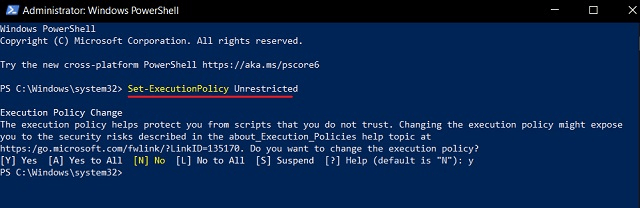
- Publique eso, ejecute los siguientes comandos en Powershell para restaurar la configuración predeterminada de la aplicación y también deshabilite las interferencias de terceros. Get-AppXPackage -AllUsers | Foreach {Add-AppxPackage -DisableDevelopmentMode -Register “$ ($ _. InstallLocation) \ AppXManifest.xml”}
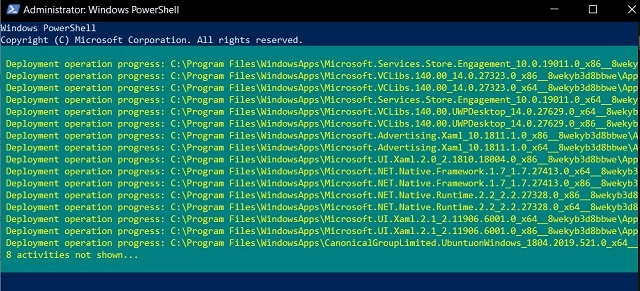
- El último paso es reiniciar la PC con Windows 10, lo que debería poner fin al error 0x80246019.
Ahora puede comenzar a descargar nuevas aplicaciones y juegos desde Microsoft Store.
Lee mas: Cómo solucionar problemas de congelación de la computadora
Solución n. ° 2: para corregir el error 0x80246019 restableciendo Microsoft Store
Puede restaurar MS Store con la ayuda de la función de reinicio incorporada. Puede utilizar los pasos a continuación para hacerlo:
- Mantenga presionada la tecla Windows + la tecla R juntas y presiónela para abrir el 'Correr' caja de diálogo.
- Entonces, ingrese "Wsreset".
- Espere a que se complete la ejecución del comando y comience a descargar las aplicaciones necesarias.
Solución n. ° 3: corrija el error 0x80246019 ejecutando el solucionador de problemas de Windows
Este método puede ayudar a resolver errores genéricos que se pueden hacer siguiendo los pasos a continuación:
- Mantenga presionada la tecla Windows + tecla R simultáneamente para abrir la configuración.
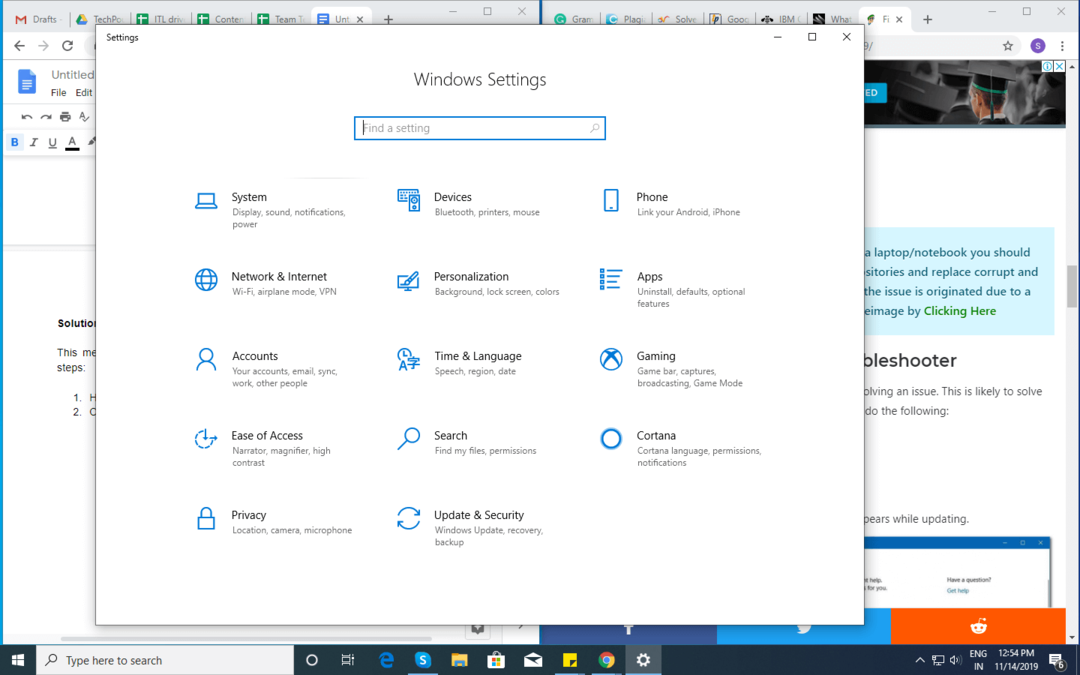
- Haga clic en "Actualización y seguridad" y luego haga clic en "Solucionar problemas" ubicado en el lado izquierdo.
- Además, seleccione el "Aplicaciones de la Tienda Windows" opción.
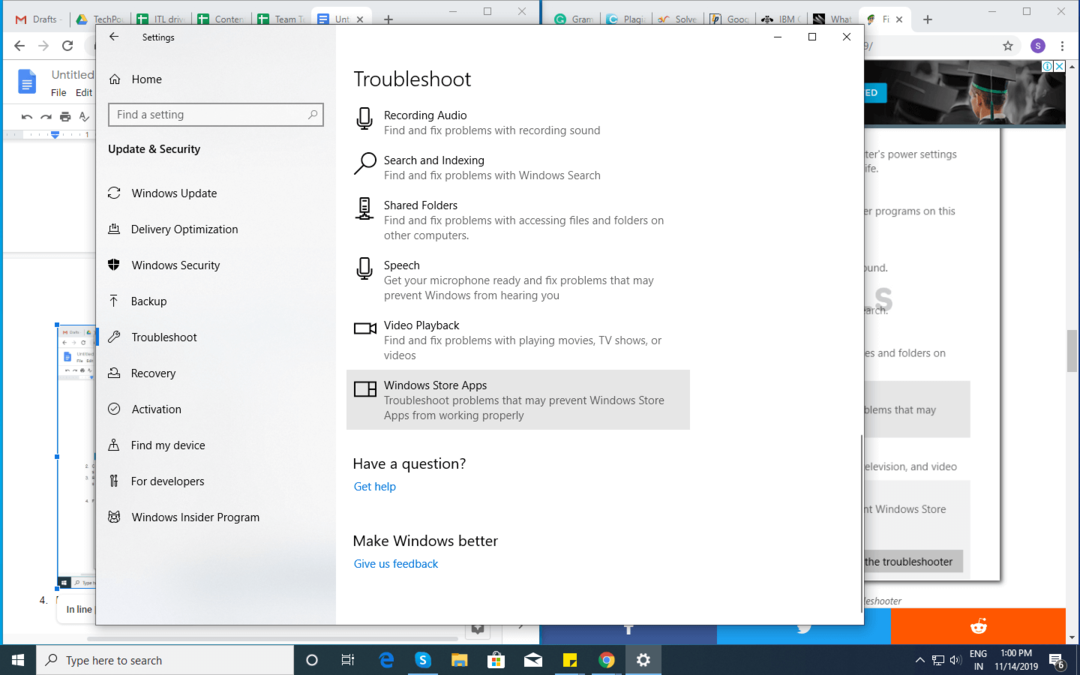
- El solucionador de problemas detectará y resolverá el problema. Luego, verifique si el problema se solucionó descargando aplicaciones de Microsoft Store.
Lee mas: Cómo actualizar los controladores de dispositivo en Windows 10
Conclusión
Con suerte, una de las correcciones proporcionadas en este artículo puede ayudarlo resuelva el error 0x80246019 en su Windows 10 computadora para que pueda continuar descargando aplicaciones y juegos de Microsoft Store. Puede haber otros métodos para corregir el error 0x80246019, pero las soluciones sugeridas en este artículo son posibles que pueden ayudarlo a lidiar con este problema rápidamente.